《博館人上學趣》網路使用者行為分析-運用 Google 分析玩數據(下篇)
接下來將嘗試使用 Google 的 2 種免費平台示範個人網頁及報表分析:
一、Google 協作平台:水保一甲子攝影展示範網頁
進入示範網頁隨意瀏覽,我們可以看到網頁裡呈現展覽文案說明、影片、照片等,而網頁上所看到各項分頁,都是用 Google 協作平台製作而成,也可以製作簡易網頁介面,用於個人簡歷、商品宣傳等,是不是很方便呢!
二、Google Data Studio:水保一甲子攝影展示範報表
將數據資源 (使用 Google Analytics、Google 試算表、YouTube 數據分析等) 匯入網頁,可以即時觀看訪客動態資料,並能選擇需要的數據單獨分析,讓複雜的網路資料轉變為清晰易懂的報表,大家可以試著玩玩看喔!
Google 數據分析 (Google Data Studio)
首先來看看水保一甲子攝影展─展示分析,網頁中我們可以看到曾經來訪的使用者資料,介面預設日期為 2021/9/25-11/6 所蒐集到的資料,而您可以點擊網頁右上方日期區間,調整為目前觀賞的日期,就可以看到數據變化。網頁內還有幾種有趣的設定,讓我們一起看看吧!

圖一、水保一甲子攝影展─展示分析
從圖一可見,圖表中包含曾經瀏覽過此網頁的使用者數量、平均使用時間、點閱數量,而下方圖二更能從細部觀察訪客使用的設備、訪客國籍,以及使用語言等等。

圖二、水保一甲子攝影展─訪客統計表
在圖二的圖示中,中間 2 份統計圖表(黃底和紫底)都是瀏覽器的數量 (Chrome、Safari、Opera…) 但是使用最多的瀏覽器並不一致,是不是有眼尖的讀者注意到呢?原因在於 2 份統計表分類方向不同,上方 Chrome 占比最多的圖表,是每位使用者的總額,同 1 位使用者僅計算 1 次使用量,所以可以從中看出使用者慣用的瀏覽器。至於下方 Opera 占比最多的圖表,是進入網頁次數的總額,計算使用該瀏覽器進入網頁的次數有多少。

圖三、哪篇文章最受歡迎
圖三是統計觀眾最喜歡哪篇文章,由於我們在展覽前期的宣傳,以及展覽期間皆發佈了各項訊息,透過這個平台,就能輕鬆的計算出哪篇文章獲得大眾最多迴響。這次分享的數據是從 9/25 統計至 11/6 止,或許等到您觀賞時,查出的數據又會有所不同,這也是 Google 數據分析即時觀察的樂趣之一呢!
Google 協作平台 (Google Site)
接下來就讓我們一起來試做屬於自己個人的網頁吧!水保一甲子攝影展 (展覽日期:2021.09.17-10.31)

圖四、水保一甲子攝影展網頁
如何做出如圖四的網頁內容,以下將逐步為大家說明設計網頁的流程與步驟:
1.登入個人帳號後,首先進入 Google 應用程式,選擇協作平台。
2.進入協作平台,按下左上方空白頁面,開始建立新網頁 (如圖五紅框所示) 。
3.開啟網頁後,協作平台頁面會出現編輯檔案,可以自由點開編輯及自動存檔等功能。

圖五、Google Site 編輯頁面
4.進入編輯頁面 (圖六),點擊右側版面配置,選擇喜歡的格式,就可以開始調整囉!
5.右上方插入、頁面、主題共 3 類編輯項目,可以自行調整喜歡的介面,並加入影片、圖片等內容,而左上方則可以修改檔案名稱,接下來照著編輯欄位的功能鍵,開始製作個人頁面吧。

圖六、網頁內容設定
6.編輯完成後,按右上方發布按鍵(圖七),等於正式上傳到 Google 網站上,任何觀眾都能夠點擊進入觀賞喔!
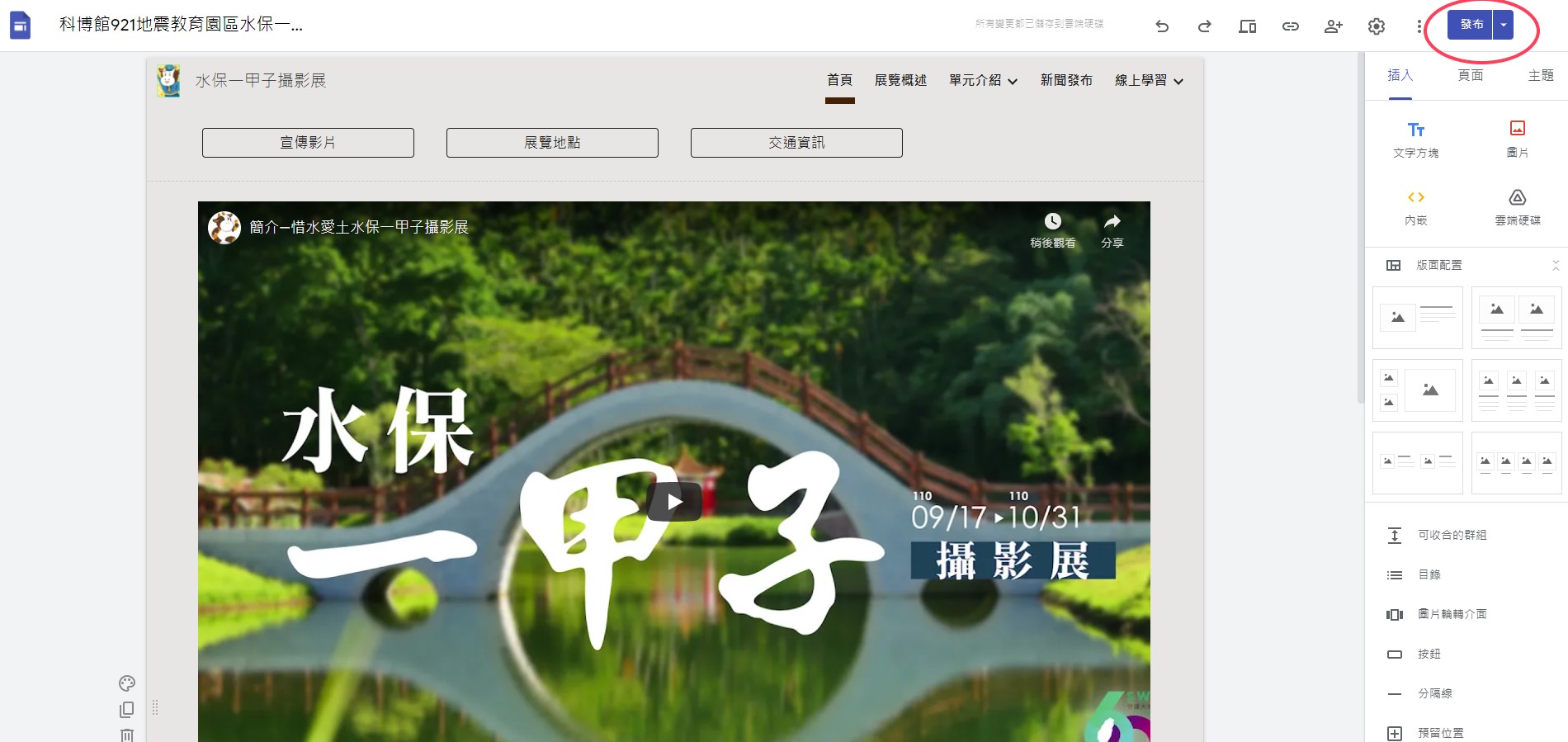
圖七、網頁正式發布
7.如果網頁還想繼續修改,或不想直接公開在網頁上的話,點選發布按鍵下方的發布設定(圖八),將搜尋設定中「要求公開搜尋引擎不顯示我的網站」打勾,一般使用者就無法搜尋到了!但製作者可以另外提供本網頁網址,給特定群眾進入觀賞。
8.如果想加入代表性的文字作為網址,在發布設定網址欄位中加入代表性文字,就會安插在你的網址中了!

圖八、設定網頁網址
Google 協作平台小知識:1
1.插入設定
按鈕:介面共3種,格式固定不可挑選。
圖片:置入大小有固定格式,調整長寬比例會縮減圖片原始畫面。
2.頁面設定
頁面上方最多顯示 5 個標題超連結,超過數量會自動修改為「更多選項」下拉式選單。
3.協作平台編輯頁面呈現格式,與發布網頁頁面格式略有不同,排版參考發布後頁面格式較正確。
運用 Google 協作平台、Google 數據分析等免費服務平台,輕鬆完成網頁及報表製作,當然操作過程中除了摸索的樂趣外,網路上亦有許多數位科技資源網站可以參考,大家一起來試試看製作自己的網頁吧!
1.參考資料:Google 協作平台說明 https://support.google.com/sites/?hl=zh-Hant#topic=7184581